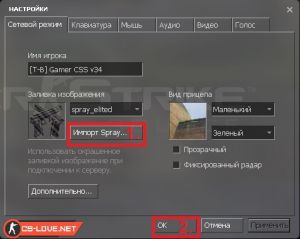- как установить спрей в css
- Как установить спрей в CSS
- Как установить спрей в CSS через папку с игрой
- Как установить спрей в КСС через настройки игры
- Как установить спрей в CSS
- Установка спреев в КСС через игру
- Установка спреев в КСС через каталог игры
- Два способа на установку спрея для Counter-Strike: Source
как установить спрей в css
Для начала проверяем папку, где находятся все спреи, и есть ли она вообще. Заходим в \Stеam\SteamApps\Логин аккаунта\сounter-strike sourсe\сtrike\materials\VGUI\logоs. Если ее нет, то создаем.
И приступаем к установки спрея.
2 способа установки спрея в CSS
Рассмотрим два способа установки спрея в CSS. В первом способе импортируем спрей в настройках через саму игру, а во втором копируем нужные файлы в каталог с CSS. После выбора файлов, которые бы вы хотели импортировать в игру, будем и выбирать способ. Способ первый используем для большинства файлов, а так же для targa-файлов. А второй применяется только для файлов формата .vtf и .vmf. Далее подробно разбираем оба способа, с помощью которых, без особых сложностей, установите Ваш спрей, с котором будете играть на различных CSS картах.
1.Устанавливаем спрей через саму игру
Подготавливаем необходимую картинку или несколько (можно в .jpg формате) , загружаем их в папку ctrike. После этого запускаем в игру, заходим в настройки и кликаем Импорт Spray. Выбираем нужную картинку, которую заранее подготовили и нажимаем «Ок» или «Применить» . Дальше все просто. Игра сама превращает картинку в спрей, конвертируя до необходимого размера. В CSS лучше отображаются картинки большего размера. Если будете загружать targa-файлы, то их размеры в пикселях должны быть кратным числу восемь (надеюсь все в школе учились и помнят, что значит «крaтным чиcлу восемь?) . Все просто! Подбираем нужную картинку, потом через саму игру, в настройках, импортируем.
2.Устанавливаем спрей, добавляя файл в папку с игрой
При установки данным способом, Ваши файлы должны иметь формат .vtf и .vmf. Эти файлы будем переносить в каталог с игрой. Ищем нужную папку, для этого заходим в: Steam\SteamApps\Логин аккаунта\cоunter-strikе source\ctrikе\matеrials\VGUI\logоs. Далее копируем файлы спрея в эту папку, как говорилось они должны быть в формате .vmf и .vtf. При этом файл .vtf должен иметь размер меньше или равный 120Кб, если размер больше, то спрей не отразится в игре. После всего проделанного запускаем игру, заходим в настройки, ищем в списке свой и выбираем его.
Сначала скачиваешь сам спрей потом заходишь в игре в настройки нажимаешь открыть или вставить я не помню что там будет и он вставляется. А потом проверяешь сработало ли? Понял?
Как установить спрей в CSS
Здравствуйте, дорогие друзья! Сегодня мы вам расскажем о том, как установить спрей в Контр-Страйк: Соурс. Яркий и запоминающийся спрей — это один из способов выделиться среди других игроков на любимом сервере. Именно для геймеров, желающих отличиться, и предназначена данная статья.
Всем известно, что в CS: Source имеется возможность наносить логотип на любые твердые поверхности, но не все умеют устанавливать лого «собственного производства». На самом деле, это довольно-таки несложная процедура, и вместо стандартных спреев можно поставить практически любую картинку.
Реализовать замену спрея в CSS любой версии можно двумя способами, о которых мы поведаем ниже, внимательно читайте и применяйте на практике.
Как установить спрей в CSS через папку с игрой
- Скачайте готовый спрей в интернете или с нашего сайта в разделе Скачать спреи для CSS.
- Скопируйте файлы, имеющие расширение *.vmt и *.vtf из архива в каталог «CSS/cstrike/materials/VGUI/logos».
- Запустите CSS и выберите новое лого во вкладке «Сетевой режим» в настройках игры.
- Можете использовать новенький логотип и радоваться.
Как установить спрей в КСС через настройки игры
- Подготовьте изображение в формате *.jpg, *.tga, *.bmp и *.vtf и сохраните его в любом удобном месте на вашем компьютере.
- Зайдите в CSS, откройте настройки и перейдите на вкладку «Сетевой режим».
- Щелкните по кнопке «Импорт Spray» (в CSS V34) или «Загрузить спрей» (в CSS последней версии) ивыберите заранее подготовленную пикчу.
- Можете с удовольствием пользоваться новеньким логотипом.
Как вы поняли, ничего сложного в замене логотипа в КСС нет, ведь движок игры сделает все за вас, и вам не придется использовать сторонний софт, как в КС 1.6. Но если у вас что-то не получается, то рекомендуем посмотреть 2 небольших познавательных ролика, и у вас не останется вопросов, как установить спрей в КСС.
Как установить спрей в CSS
Как Вы можете знать, игра CSS поддерживает возможность нанесения спреев на любые поверхности, а также поддерживает возможность установки своих спреев. У многих игроков возникает вопрос о том, как установить спрей в КСС. Именно для этих людей мы и создали эту статью, в которой разместили краткую и ясную инструкцию по установке спреев. После прочтения данной статьи Вы можете устанавливать логотипы в Counter Strike: Source в считанные секунды.
Перед установкой спреев в КСС мы хотим отметить то, что существует два способа установки спреев в игру. Первый способ заключается в установке спрея путем добавления файлов в каталог игры, а второй способ представляет из себя установку спреев через саму игру CSS, благо движок этой игры позволяет это сделать и Вы можете установить и сделать любой спрей из любой картинки прямо в игре. Кстати, эти способы подходят для всех версий CSS, как для v34, так и для v89 и выше.
Установка спреев в КСС через игру
На наш взгляд установка спреев в КСС через игру — наиболее удобный и простой способ установки спреев. Вы можете сделать спрей и установить его в КСС абсолютно из любой картинки из интернета. Ищем в интернете любую картинку, загружаем её в CSS и наслаждаемся новым спреем. Кстати, игра сама подберет необходимое разрешение и сделает всё за Вас. Вам остается найти лишь картинку в хорошем качестве и загрузить её в игру. Подходят расширения *jpg, *tga, *bmp и *vtf.
- Находим и скачиваем в интернете картинку, из которой хотим сделать спрей.
- Загружаем нашу картинку в папку «Ваша CSS/cstrike».
- Запускаем CSS, далее открываем настройки и переходим во вкладку Сетевой режим.
- Ищем кнопку Загрузить спрей и нажимаем её, после чего выбираем нашу картинку в папке cstrike.
- Далее игра сама адаптирует картинку в спрей и переведет её в нужное разрешение. Установка завершена!
Установка спреев в КСС через каталог игры
Тоже весьма неплохой способ установки спреев в CSS, который подойдет для тех, кто нашел уже готовый спрей на том или ином сайте. Эти спреи имеют расширения *vmt и *vtf. Данные файлы нужно будет переместить в определенную папку и после этого выбрать спрей в игре.
- Скачиваем спрей с нашего сайта или из интернета.
- Далее в архиве ищем файлы с расширением *vmt и *vtf.
- Помещаем данные файлы в «Ваша CSS/cstrike/materials/VGUI/logos».
- Далее заходим в CSS, переходим во вкладку Сетевой режим и нажимаем на Загрузить спрей.
- После этого выбираем свой спрей в списке и наслаждаемся им.
Два способа на установку спрея для Counter-Strike: Source
Не знаете, как установить спрей для CSS? Не беда, эта статья вам поможет!
Итак, сначала стоит проверить, существует ли папка, где находятся спреи. Для этого зайдите в \Steam\SteamApps\Логин вашего аккаунта\counter-strike source\ctrike\materials\VGUI\logos. Если этой папки нет, то ее нужно создать. Потом можно приступать к установки спрея.
Способы установки спрея в CSS
Существует два способа импортирования спрея в игру. Первый способ — это импорт через игру в настройках, а второй — скопировать нужный файл в определенный каталог с игрой. Тот или иной способ импортирования можно использовать в зависимости от того, какие файлы вы хотите импортировать.
Первый способ можно использовать для всех видов файлов, в том числе и targa-файл. А второй способ подходит исключительно для файлов в формате .vtf и .vmf.
Давайте более подробно разберем два этих способа, каждым из них можно без труда установить наш спрей и играть потом на разных CSS картах.
Установка спрея через игру
Для этого предварительно вам надо подготовить картинку (например, в формате .jpg), загрузив её в папку ctsrike. После чего зайдите в игру, потом пройдите в «Настройки -> Импорт Spray». Выберите ту самую картинку, которую вы подготовили и нажмите «Ок» или «Применить».
Далее наша любимая игра CS: Source сам конвертирует картинку до нужного размера и превращает её в спрей для CSS. Картинки с большим разрешением будут лучше отображаться в игре. Если вы загружаете targa-файл, то его размер в пикселях обязательно должен быть кратным числу 8 (все же из вас в школе хорошо учились и знаю, что значит «кратным числу 8? :acute: ).
То есть схема примерно такова: сначала выбираете нужную картинку, а потом импортируете ее при помощи настроек в игре. Всё так просто!
Установка спрея путем добавления файла в каталог игры
При использование этого метода прошу заметить, что у вас должны быть файлы .vtf и .vmf, их то мы и будем переносить в специальную папку.
Так. В первую очередь соизвольте пройти по такому пути: Steam\SteamApps\Логин вашего аккаунта\counter-strike source\ctrike\materials\VGUI\logos. Именно туда копируем файлы, о которых я говорил ранее (.vtf и .vmf.). Помните, что файл .vtf не должен превышать размер 120Кб, в противном случае спрей не будет отображаться. Завершив эти манипуляции, заходим в игру -> Настройки и выбираем свой спрей в списке.
А о том, как создать спрей мы поговорим в скором будущем.